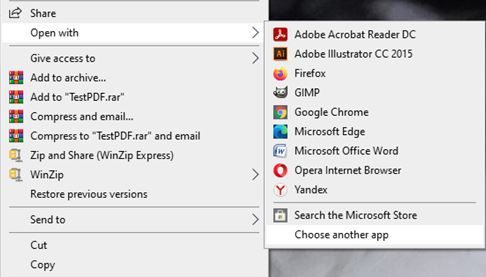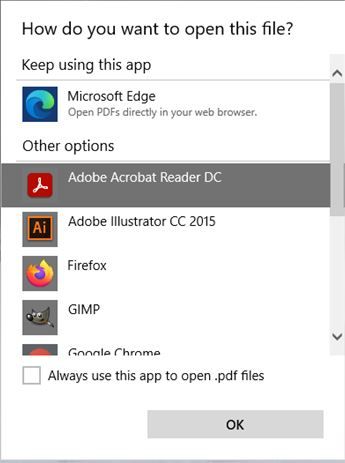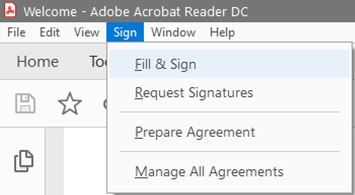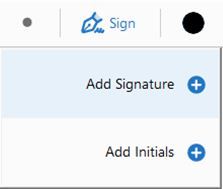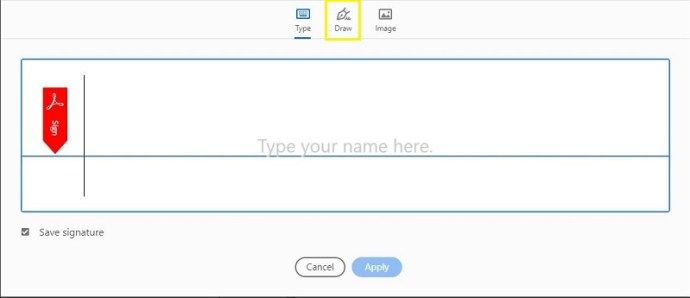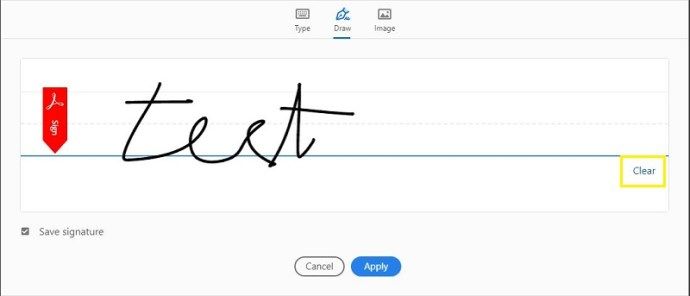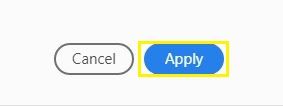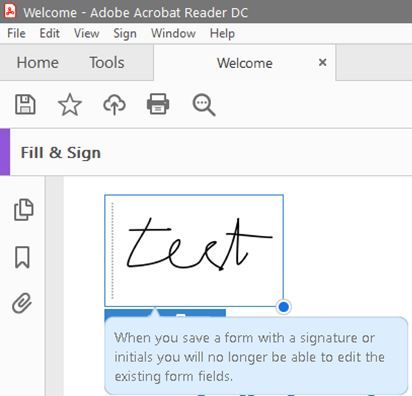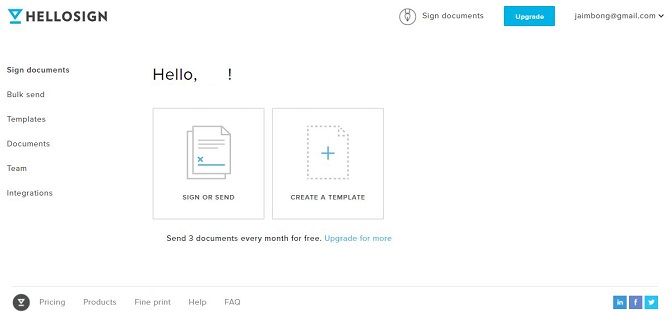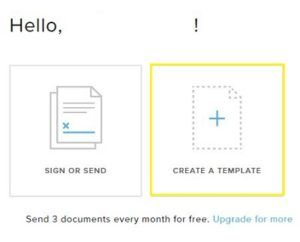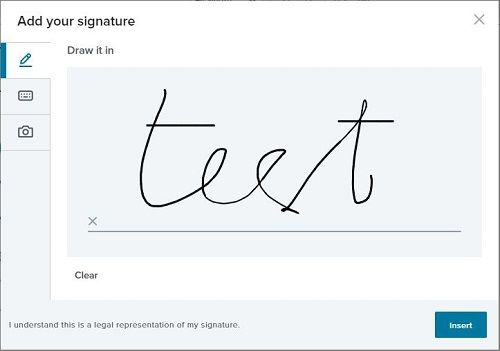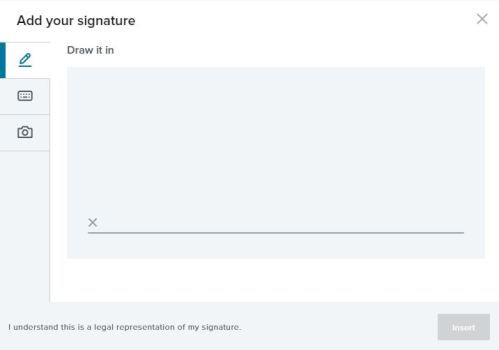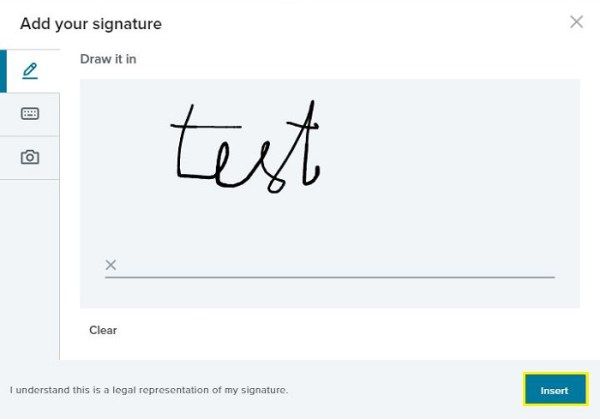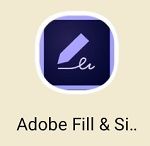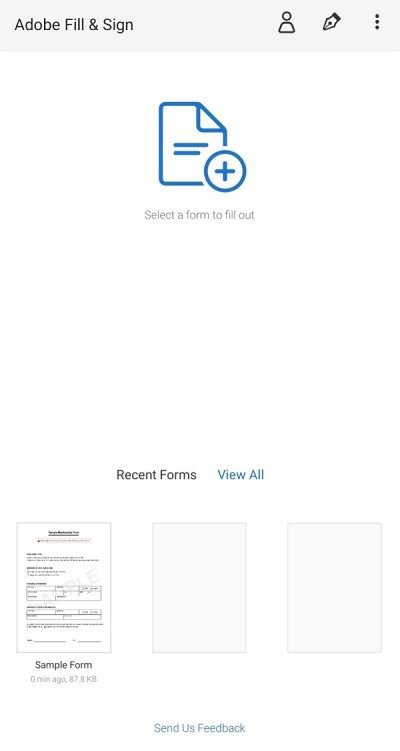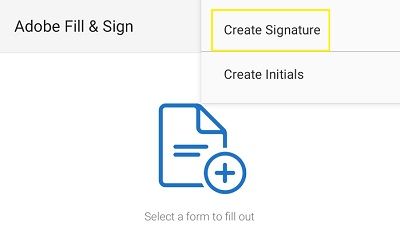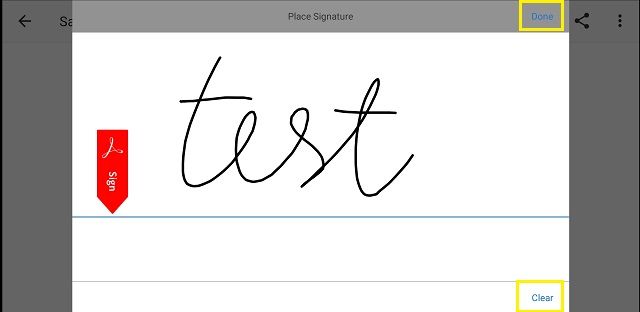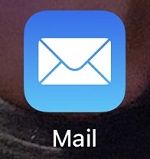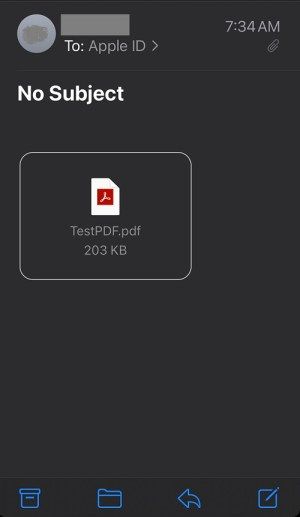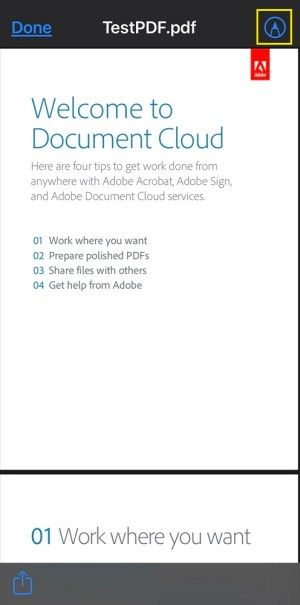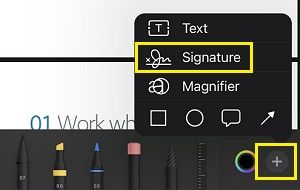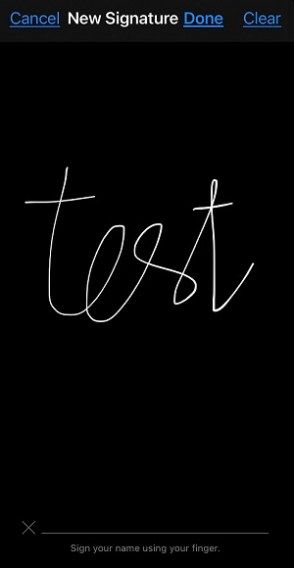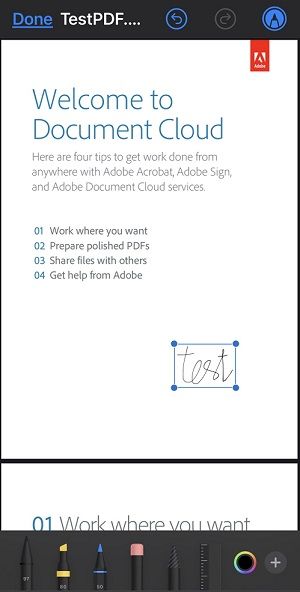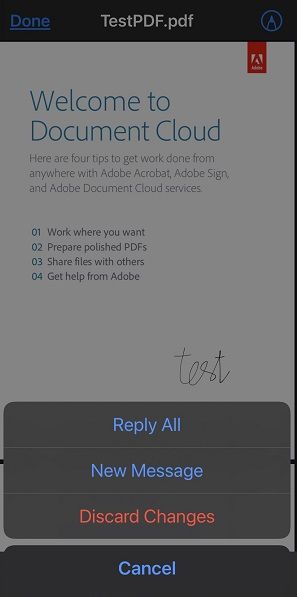S toľkým počtom digitálnych produktov, ktoré sú dnes k dispozícii, je veľa vecí, ktoré môžu ľudia urobiť na svojich počítačoch a mobilných zariadeniach. Jednou z takýchto akcií je digitálne podpisovanie dokumentov PDF.
Pridaním digitálnych podpisov do dokumentov sa ušetríte od rutiny tlače, podpisovania, skenovania a odosielania. Môžete len pridať svoj podpis a robiť s dokumentom čokoľvek, čo máte spoločné.
Podpisovanie vašich dokumentov PDF
Najdôležitejšie je poznamenať, že môžete použiť dva rôzne typy podpisov:
- Digitalizovaný podpis
- Digitálny podpis
Digitalizovaný podpis je podpis, ktorý podpisujete pomocou myši, dotykovej obrazovky alebo digitálneho pera. Je to celkom podobné ako s podpisom perom v reálnom živote. Rozdiel je iba v tom, že na digitalizáciu podpisu používate digitálne zariadenie.
Celkom odlišný od vyššie uvedeného je digitálny podpis. Môže to byť tiež oveľa bezpečnejší spôsob digitálneho podpisovania. Môžete ho použiť nielen na dokumenty PDF, ale aj na akýkoľvek iný druh digitálneho podpisovania. Aby ste to mohli urobiť, musíte najskôr vlastniť kvalifikovaný digitálny podpis.
Digitálny podpis je odtlačok vášho zákonného mena do jedného z vašich dokumentov. Kvalifikované digitálne podpisy môžu vydávať iba oficiálne registrované certifikačné orgány. To znamená, že váš podpis dodržiava prísne protokoly PKI (Public Key Infrastructure).
V rozsahu tohto článku sa dozviete, ako pridať digitalizovaný podpis do svojich dokumentov PDF.
Ako digitálne podpísať dokument PDF z počítača Mac
Najlepším spôsobom, ako podpísať dokument PDF v systéme Mac, je použitie aplikácie Preview. Vďaka integrácii na podpisovanie dokumentov nemusíte inštalovať ďalšie aplikácie.
- Otvorte PDF, ktorý chcete podpísať. To by sa malo automaticky spustiť na vašom Macu aplikáciu Preview.
- V hornej ponuke aplikácie kliknite na ikonu, ktorá vyzerá ako panel s nástrojmi.
- Týmto sa otvorí nový panel nástrojov pod ním. Pokračujte kliknutím na ikonu Podpísať. Je to ten, ktorý vyzerá ako podpis.
- Kliknite na Trackpad.
- Teraz pomocou trackpadu na počítači Mac nakreslite svoj podpis. Ak sa vám nepáči, ako podpis vyzerá, kliknutím na tlačidlo Vymazať začnite odznova.
- Keď budete so svojím podpisom spokojní, kliknite na Hotovo.
- Teraz môžete zvoliť svoj podpis kliknutím na ikonu Podpísať a umiestniť ho kamkoľvek do dokumentu PDF.
- Nakoniec kliknite na Súbor a potom na Uložiť, aby ste podpísaný PDF uložili.

Ak chcete radšej používať aplikáciu Adobe Acrobat Reader, môžete to urobiť tiež. Ako si dokážete predstaviť, postup je v zásade rovnaký na všetkých platformách, pre ktoré si môžete skontrolovať nasledujúcu časť.
Ako digitálne podpísať dokument PDF z počítača so systémom Windows
Aj keď existuje niekoľko čítačiek PDF, Adobe Acrobat Reader DC sa ukazuje ako najlepšia na podpisovanie dokumentov. Ako oficiálna aplikácia vo formáte PDF je zadarmo a ponúka veľa užitočných funkcií. Ak ho vo svojom počítači nemáte, môžete si ho nainštalovať na Web spoločnosti Adobe .
Fotky Google sú teraz prevedené do formátu JPG
Ak chcete pridať digitalizovanú verziu svojho podpisu, postupujte podľa pokynov uvedených nižšie.
- V Prieskumníkovi súborov otvorte dokument PDF. Ak ste predvolene priradili inú čítačku PDF, postupujte podľa nasledujúcich krokov:
- Pravým tlačidlom myši kliknite na súbor PDF.
- Kliknite na Otvoriť pomocou a potom na Vybrať inú aplikáciu.
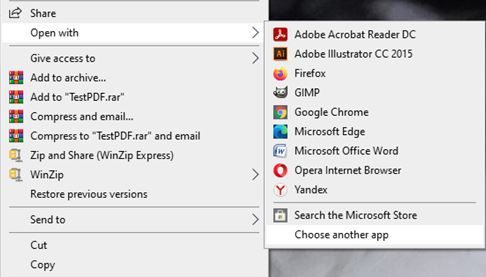
- V zozname dostupných aplikácií kliknite na Adobe Acrobat Reader DC.
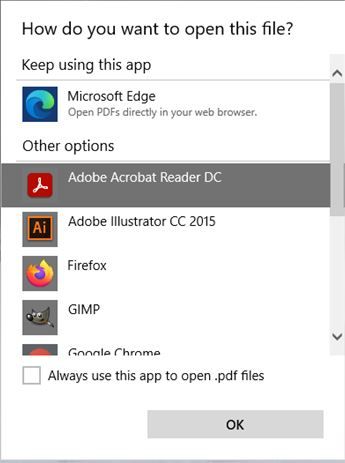
- V hornej ponuke kliknite na kartu Podpísať a potom na položku Vyplniť a podpísať.
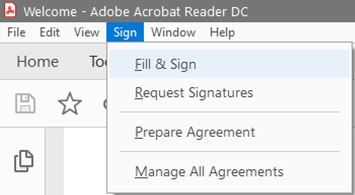
- Týmto sa pridá panel nástrojov Vyplniť a podpísať priamo nad dokument. Kliknite na ikonu Podpísať. Je to ten, ktorý vyzerá ako hrot pera.

- Kliknite na možnosť Pridať podpis.
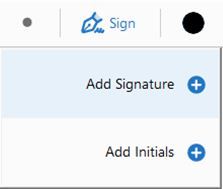
- Týmto sa otvorí vyskakovacie okno podpisu. Aplikácia Acrobat Reader môže navrhnúť všeobecný podpis založený na vašom mene. Ak nechcete používať všeobecný, môžete si tiež vytvoriť svoj vlastný podpis. Ak to chcete urobiť, kliknite na položku Kresliť v hornej ponuke rozbaľovacieho okna.
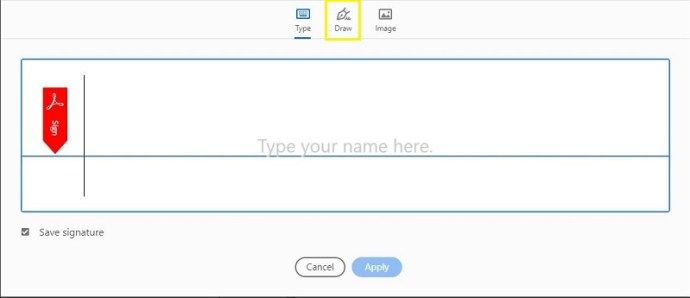
- Teraz jednoducho nakreslite svoj podpis myšou, rovnako ako pero a papier. Ak to pokazíte, kliknite na Vymazať v ľavom dolnom rohu okna podpisu.
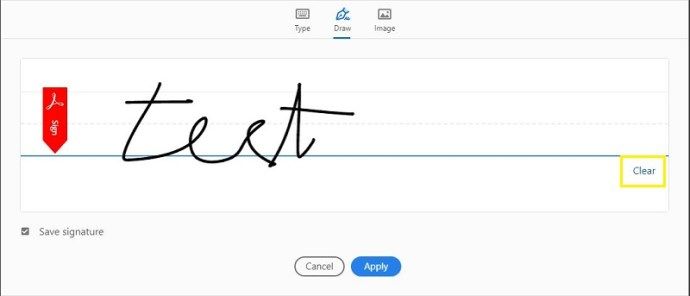
- Keď ste spokojní s tým, ako vyzerá váš podpis, kliknite na tlačidlo Použiť v dolnej časti okna.
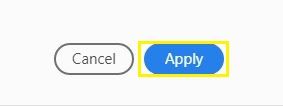
- Teraz môžete pomocou myši presúvať podpis. Ak ju chcete v dokumente PDF umiestniť na požadované miesto, jednoducho kliknite raz a je to.
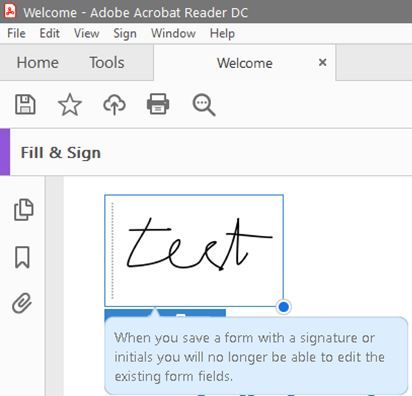
Ako digitálne podpísať PDF z Chromebooku
Na digitálne podpisovanie dokumentov PDF na Chromebooku môžete použiť niektoré z aplikácií tretích strán. Jedným z najpopulárnejších je HelloSign aplikácia Dodáva sa s aplikáciou Chrome, ktorá je integrovaná napríklad s Diskom Google. Aj keď to nie je úplne zadarmo, umožňuje vám zadarmo si každý mesiac zaregistrovať až tri dokumenty.
- Otvorte na Chromebooku aplikáciu HelloSign.
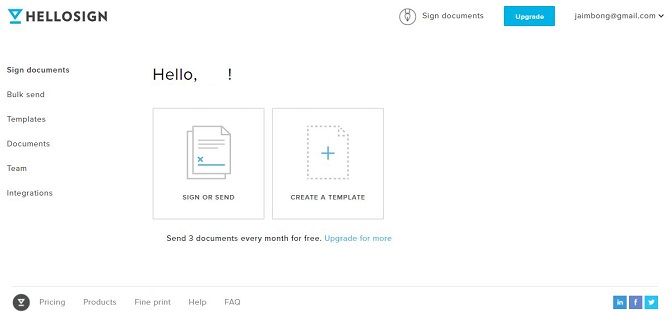
- Kliknite na tlačidlo Vytvoriť šablónu.
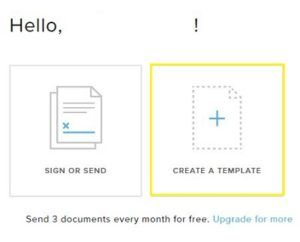
- Zobrazí sa vyskakovacie okno Vytvoriť podpis. V ponuke vľavo kliknite na možnosť Nakresliť.
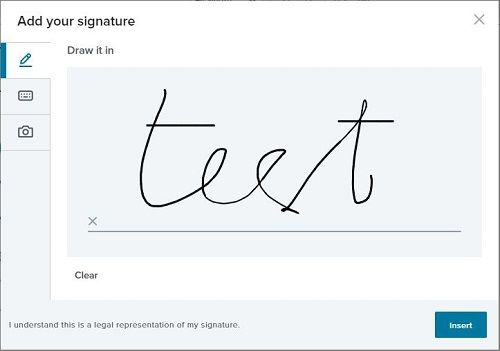
- Teraz nakreslite svoj podpis myšou. Ak sa vám nepáči, ako vyzerá váš podpis, kliknite na tlačidlo Vymazať pod poľom podpisu a začnite odznova.
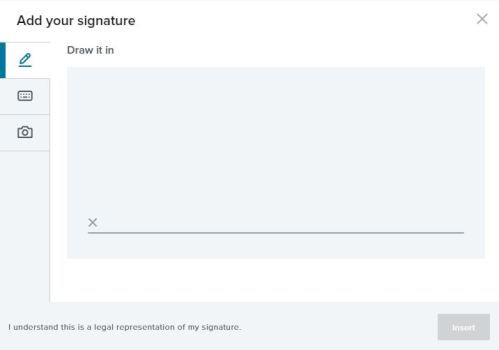
- Keď máte podpis, ktorý sa vám páči, kliknite na tlačidlo Vložiť v ľavom dolnom rohu vyskakovacieho okna.
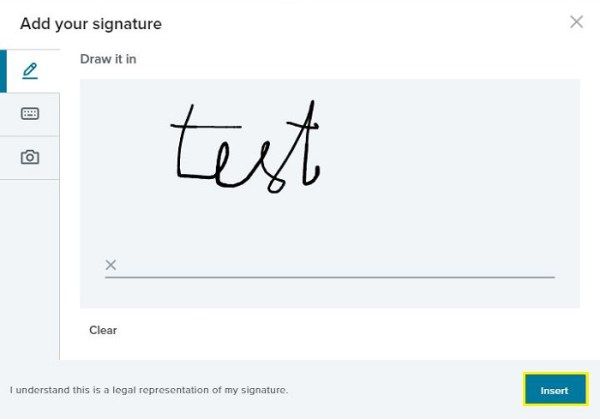
- Týmto sa do vášho PDF pridá váš podpis. Teraz uložte dokument a je to.
Okrem HelloSign môžete vyskúšať aj ďalšie aplikácie tretích strán. Medzi populárne patria DocuSign a SignNow . Možno budete chcieť vyskúšať všetky a zistiť, ktorý z nich vám vyhovuje najviac.
Ako digitálne podpísať PDF zo zariadenia Android
Digitálne podpisovanie dokumentov PDF v systéme Android vyžaduje aplikáciu tretej strany. Momentálne je najlepšou pre túto prácu aplikácia Adobe Fill & Sign. Navyše neobmedzuje počet dokumentov, ktoré môžete za mesiac bezplatne podpísať. Pred pokračovaním si nainštalujte aplikáciu z Google Play .
- Otvorte na svojom zariadení so systémom Android aplikáciu Fill & Sign.
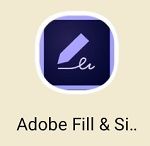
- V aplikácii vyberte dokument PDF, ktorý chcete podpísať.
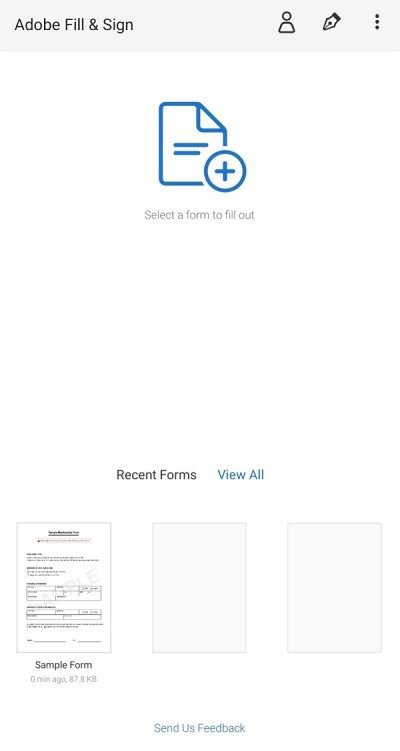
- Klepnite na ikonu Prihlásiť v ľavom hornom rohu obrazovky. Je to ten, ktorý vyzerá ako hrot pera.

- Kliknite na položku Vytvoriť podpis.
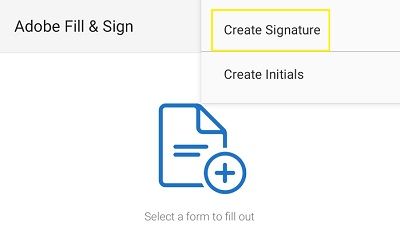
- Teraz vytvorte svoj podpis ťahaním prsta po obrazovke. Ak nie ste spokojní s jeho vzhľadom, kliknite na tlačidlo Vymazať a skúste to znova. Keď získate podpis, ktorý sa vám páči, klepnite na Hotovo.
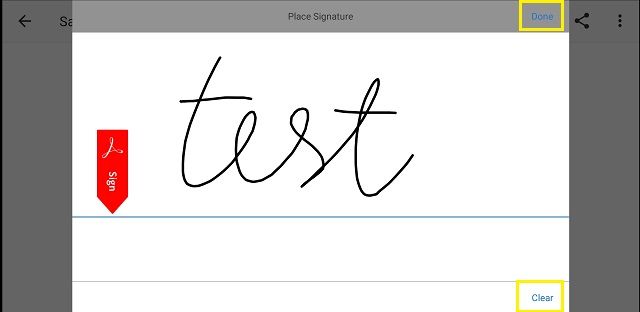
- Všetko, čo musíte urobiť, je uložiť podpísaný dokument PDF a je to.
Ako digitálne podpísať PDF z iPhone
Na rozdiel od zariadení s Androidom umožňuje iOS používateľom podpisovať dokumenty pomocou aplikácie Mail. Aj keď to nie je také schopné ako aplikácie tretích strán, pri podpisovaní vašich súborov PDF to dokáže slušne. Keď dostanete e-mail s prílohou PDF, podpíšte ho podľa pokynov uvedených nižšie.
- Otvorte aplikáciu Mail na svojom iPhone.
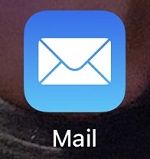
- Klepnite na e-mail obsahujúci súbor PDF, ktorý chcete podpísať.
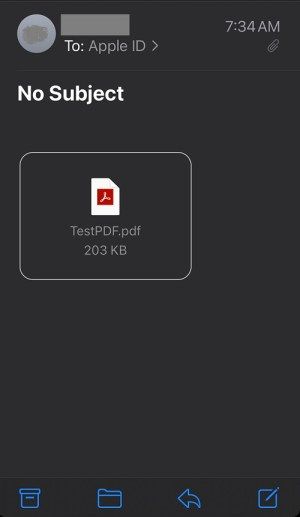
- Klepnite na ikonu značky v pravom hornom rohu.
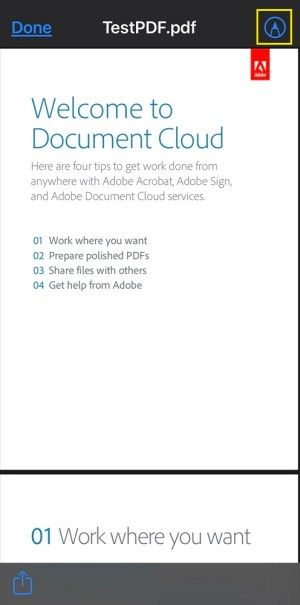
- Klepnite na znamienko plus a potom na Podpis v pravom dolnom rohu obrazovky.
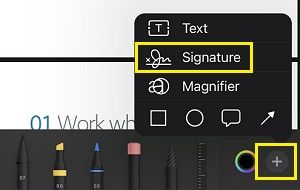
- Teraz vytvorte svoj podpis ťahaním prsta po obrazovke.
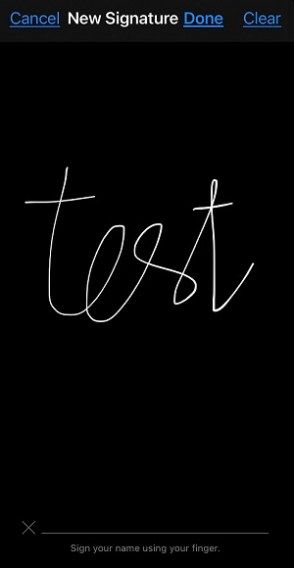
- Keď ste so svojím podpisom spokojní, klepnite na Hotovo, potom potiahnite Podpis na miesto, kde ho chcete umiestniť, a potom znova kliknite na Hotovo.
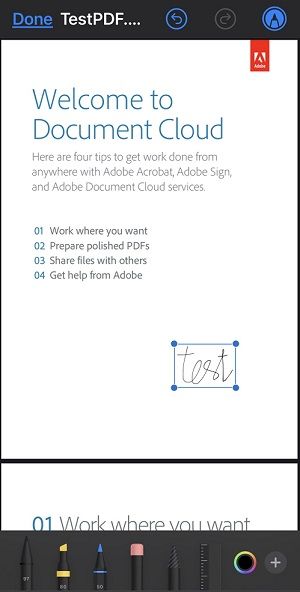
- To spôsobí, že Mail automaticky odpovie na e-mail obsahujúci PDF. Odpoveď bude samozrejme obsahovať novú verziu tohto digitálne podpísaného dokumentu PDF.
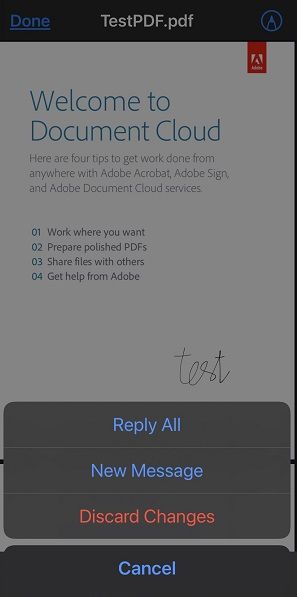
Ak potrebujete všestrannejšie riešenie, môžete sa kedykoľvek obrátiť na aplikáciu Fill & Sign od spoločnosti Adobe. Môžete si ho nainštalovať na Obchod s aplikaciami zadarmo. Ak sa chcete dozvedieť, ako ju používať, pozrite si vyššie uvedenú časť (pre Android). Obe aplikácie fungujú úplne rovnako.
Ako digitálne podpísať PDF z online webového nástroja
Ak nechcete používať žiadne aplikácie tretích strán, môžete sa obrátiť na dostupné online riešenia. Pomocou nich môžete jednoducho navštíviť webovú stránku, nahrať dokument, podpísať ho a stiahnuť späť.
Medzi najobľúbenejšie online podpisovacie weby PDF patria SmallPDF eSign PDF , Výplň PDF a PDF Buddy . Prejdite na ktorúkoľvek z týchto možností a nájdete jasné pokyny, ako odovzdať dokument a podpísať ho.
Digitálne podpisovanie je vánok
Dúfajme, že vám tento článok pomohol s digitálnym podpisovaním dokumentov PDF. Bez ohľadu na platformu je proces pomerne jednoduchý, pretože vám umožňuje nakresliť si vlastný podpis. Keď to urobíte, jeho pridanie do dokumentu PDF je otázkou jedného kliknutia alebo klepnutia. Najjednoduchší spôsob, ako to dosiahnuť, je samozrejme pomocou nástrojov spoločnosti Adobe. K dispozícii je Acrobat Reader pre počítače a Fill & Sign pre mobilné zariadenia. Samozrejme si môžete kedykoľvek pozrieť niektoré ďalšie aplikácie tretích strán, ktoré by sa vám mohli javiť ako pohodlnejšie.
Podarilo sa vám podpísať svoje dokumenty PDF? Ktorú aplikáciu ste použili? Podeľte sa so svojimi názormi v sekcii komentárov nižšie.
ako pripojiť monitor k notebooku